Autorius Aistringas Rašytojas
Pagrindinis bet kurio dokumento akcentas, nesvarbu, ar tai straipsnis, esė ar vadovėlis, yra antraštės ir, žinoma, turinys. Jame aprašoma dokumento struktūra, kad vartotojai galėtų pasiekti tašką, kur ir ko jie tikisi perskaityti iš dokumento.
Taip pat geriausia praktika pridėti turinį prie daugumos dokumentų, kad jie atrodytų profesionaliai. Šiais laikais viskas vyksta internetu ir daugumai dokumentų žmonės naudojasi google docs.
Daugelis vartotojų vis dar nežino, kaip įterpti ar įtraukti turinį į „Google“ dokumentus. Todėl mes sukūrėme šį straipsnį, norėdami paaiškinti, kaip sukurti arba įterpti turinį „Google“ dokumentuose.
Kaip įterpti turinį į „Google“ dokumentus
1 veiksmas: eikite į „Google“ dokumentus internete iki paspaudę čia.
SKELBIMAS
2 veiksmas: jei nesate prisijungę, eikite į priekį ir prisijunkite naudodami savo „Google“ paskyros kredencialus.
3 veiksmas: Prisijungę atidarykite išsaugotą „Google“ dokumentų failą, kuriame turite įterpti turinį.
4 veiksmas: „Google doc“ faile turinio skyrius turėtų būti idealiai patalpintas pirmame puslapyje.
5 veiksmas: Todėl, jei pirmasis puslapis nėra tuščias, galite jį sukurti tiesiog užvesdami žymeklį pradžioje ir paspausdami CTRL + ENTER raktai kartu.

6 veiksmas: dabar pirmasis puslapis yra tuščias, o pirmojo puslapio turinys perkeliamas į antrąjį puslapį, o kiti puslapiai taip pat atitinkamai perkeliami.
7 veiksmas: norėdami įterpti turinį, dar kartą turite įsitikinti, kad žymeklis yra pirmame puslapyje, kuriame norite matyti turinį.
8 veiksmas: tada eikite į Įdėti parinktį iš viršutinės juostos ir pasirinkite Turinys iš išskleidžiamojo meniu.
9 veiksmas: toliau turinys turi dvi parinktis. Vienas su puslapių numeriais ir kitas su mėlynomis nuorodomis.
10 veiksmas: pasirinkite bet kurią iš parinkčių, kad pirmiausia įdėtumėte turinį.
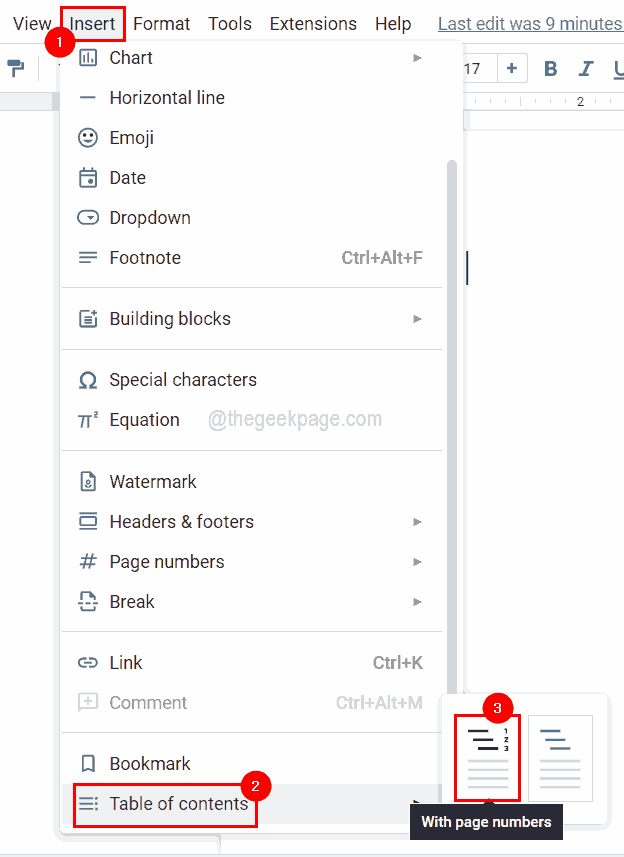
11 veiksmas: įdėję turinį, jei pamatysite šį pranešimą, kuriame sakoma „Pridėkite antraštes (Formatas > Pastraipų stiliai) ir jos bus rodomos jūsų turinyje.“, greičiausiai taip yra todėl, kad dokumente nėra antraščių.
12 veiksmas: įsitikinkite, kad dokumente pateikėte pakankamai antraščių pasirenkant liniją ir tada reikia pasirinkti Formatas > Pastraipos stiliai ir pasirinkite bet kurią antraštę iš sąrašo ir pritaikykite jas.
PASTABA – Spartusis klavišas, kurį reikia taikyti 1 antraštė yra CTRL + ALT + 1, 2 antraštė yra CTRL + ALT + 2, ir taip toliau.

13 veiksmas: atlikę pakeitimus dokumente pritaikydami antraštes, turėtumėte atnaujinti turinį. Norėdami tai padaryti, spustelėkite turinio langelį ir spustelėkite atnaujinimo piktograma kuri rodoma kairėje turinio langelio pusėje.

14 veiksmas: Dabar galite matyti visas antraštes turinio langelyje.
Jūsų el. pašto adresas nebus skelbiamas.Privalomi laukai pažymėti *


